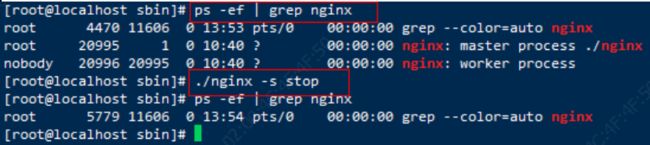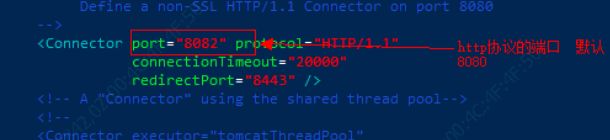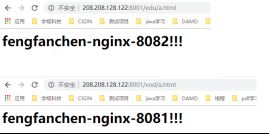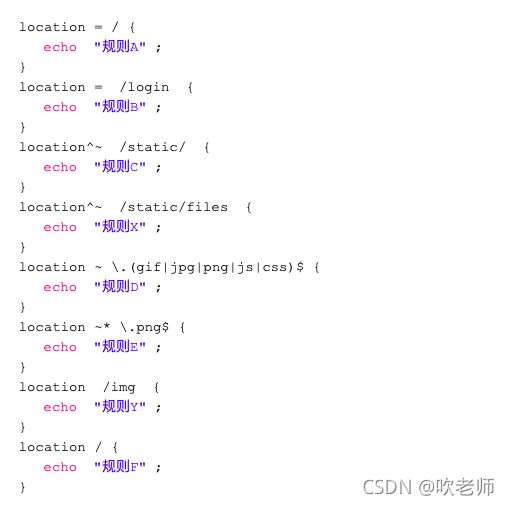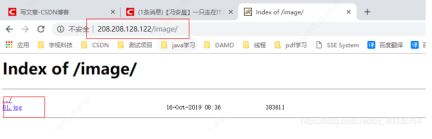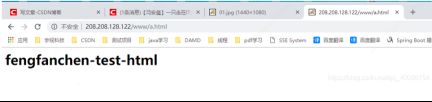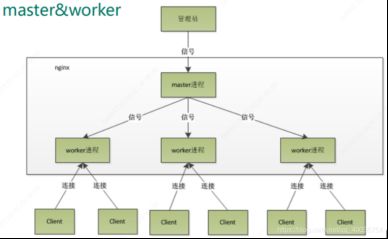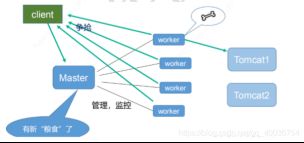nginx-nginx详解
1 nginx学习
看这一篇就够了:下载、安装。使用:正向代理、反向代理、负载均衡。常用命令和配置文件,很全
前言
1)nginx简介
什么是 nginx 和可以做什么事情
Nginx 是高性能的 HTTP 和反向代理的web服务器,处理高并发能力是十分强大的,能经受高负 载的考验,有报告表明能支持高达 50,000 个并发连接数。
其特点是占有内存少,并发能力强,事实上nginx的并发能力确实在同类型的网页服务器中表现较好,中国大陆使用nginx网站用户有:百度、京东、新浪、网易、腾讯、淘宝等。
2)Nginx 作为 web 服务器
Nginx 可以作为静态页面的 web 服务器,同时还支持 CGI 协议的动态语言,比如 perl、php 等。但是不支持 java。Java 程序只能通过与 tomcat 配合完成。Nginx 专为性能优化而开发, 性能是其最重要的考量,实现上非常注重效率 ,能经受高负载的考验,有报告表明能支持高 达 50,000 个并发连接数。
3)正向代理
Nginx 不仅可以做反向代理,实现负载均衡。还能用作正向代理来进行上网等功能。 正向代理:如果把局域网外的 Internet 想象成一个巨大的资源库,则局域网中的客户端要访 问 Internet,则需要通过代理服务器来访问,这种代理服务就称为正向代理。
简单一点:通过代理服务器来访问服务器的过程 就叫 正向代理。
需要在客户端配置代理服务器进行指定网站访问
4)反向代理
反向代理,其实客户端对代理是无感知的,因为客户端不需要任何配置就可以访问。
我们只 需要将请求发送到反向代理服务器,由反向代理服务器去选择目标服务器获取数据后,在返 回给客户端,此时反向代理服务器和目标服务器对外就是一个服务器,暴露的是代理服务器 地址,隐藏了真实服务器 IP 地址。
- 负载均衡
增加服务器的数量,然后将请求分发到各个服务器上,将原先请求集中到单个服务器上的 情况改为将请求分发到多个服务器上,将负载分发到不同的服务器,也就是我们所说的负载均衡
客户端发送多个请求到服务器,服务器处理请求,有一些可能要与数据库进行交互,服 务器处理完毕后,再将结果返回给客户端。
这种架构模式对于早期的系统相对单一,并发请求相对较少的情况下是比较适合的,成 本也低。但是随着信息数量的不断增长,访问量和数据量的飞速增长,以及系统业务的复杂 > 度增加,这种架构会造成服务器相应客户端的请求日益缓慢,并发量特别大的时候,还容易 > 造成服务器直接崩溃。很明显这是由于服务器性能的瓶颈造成的问题,那么如何解决这种情 况呢? > > 我们首先想到的可能是升级服务器的配置,比如提高 CPU 执行频率,加大内存等提高机 器的物理性能来解决此问题,但是我们知道摩尔定律的日益失效,硬件的性能提升已经不能 > 满足日益提升的需求了。最明显的一个例子,天猫双十一当天,某个热销商品的瞬时访问量 > 是极其庞大的,那么类似上面的系统架构,将机器都增加到现有的顶级物理配置,都是不能 > 够满足需求的。那么怎么办呢?上面的分析我们去掉了增加服务器物理配置来解决问题的办法,也就是说纵向解决问题 > 的办法行不通了,那么横向增加服务器的数量呢?这时候集群的概念产生了,单个服务器解 > 决不了,我们增加服务器的数量,然后将请求分发到各个服务器上,将原先请求集中到单个服务器上的情况改为将请求分发到多个服务器上,将负载分发到不同的服务器,也就是我们 > 所说的负载均衡
- 动静分离
为了加快网站的解析速度,可以把动态页面和静态页面由不同的服务器来解析,加快解析速 度。降低原来单个服务器的压力。
2 Nginx 的安装(Linux:centos为例)
nginx安装时,用到的包,我都准备好啦,方便使用:
1)准备工作
打开虚拟机,使用finallshell链接Linux操作系统
到nginx下载软件
http://nginx.org/

先安装其依赖软件,最后安装nginx。
依赖工具:pcre-8.3.7.tar.gz, openssl-1.0.1t.tar.gz, zlib-1.2.8.tar.gz, nginx-1.11.1.tar.gz。
我这里也提供下。
-
开始安装
都有两种方式,一种直接下载,第二种使用解压包方式。这里大多使用解压包方式。
我的安装路径:/usr/feng/
安装pcre
方式一、wget http://downloads.sourceforge.net/project/pcre/pcre/8.37/pcre-8.37.tar.gz 。
方拾二、上传源码压缩包,解压、编译、安装 三部曲。
1)、解压文件, 进入pcre目录,
2)、./configure 完成后,
3)、执行命令: make && make install
安装 openssl
下载OpenSSL的地址:
http://distfiles.macports.org/openssl/
1)、解压文件, 回到 openssl目录下,
2)、./configure 完成后,
3)、执行命令: make && make install
安装 zlib
1)、解压文件, 回到 zlib 目录下,
2)、./configure 完成后,
3)、执行命令: make && make install
**安装 nginx **
1)、解压文件, 回到 nginx 目录下,
2)、./configure 完成后,
3)、执行命令: make && make install -
运行nginx
安装完nginx后,会在 路径 /usr/local 下自动生成 nginx 文件夹。这是自动生成的。
进入这个目录:
cd /usr/local/nginx
目录内容如下:

进入sbin文件夹,里面有两个文件:nginx 和 nginx.old。
执行命令:./nginx 即可执行
测试启动: ps -ef | grep nginx

已经启动。
查看nginx默认端口(默认为80),使用网页的形式测试,(像Tomcat一样。)
进入目录查看端口:cd /usr/local/nginx/conf 下的 nginx.conf文件。这个文件也是nginx的配置文件。vim 下:
- 防火墙问题
在 windows 系统中访问 linux 中 nginx,默认不能访问的,因为防火墙问题 (1)关闭防火墙 (2)开放访问的端口号,80 端口
查看开放的端口号
firewall-cmd --list-all
设置开放的端口号
firewall-cmd --add-service=http –permanent
firewall-cmd --add-port=80/tcp --permanent
重启防火墙
firewall-cmd –reload
3 Nginx 的常用命令和配置文件
1) Nginx常用命令
使用nginx操作命令前提
使用nginx操作命令前提:必须进入到nginx的自动生成目录的下/sbin文件夹下。
nginx有两个目录:
第一个:安装目录,我放在:
/usr/feng/
第二个:自动生成目录:
/usr/local/nginx/
关闭nginx
./nginx -s stop
重新加载 nginx
在目录:/usr/local/nginx/sbin 下执行命令,不需要重启服务器,自动编译。
./nginx -s reload
2) Nginx配置文件
配置文件位置
/usr/local/nginx/conf/nginx.conf
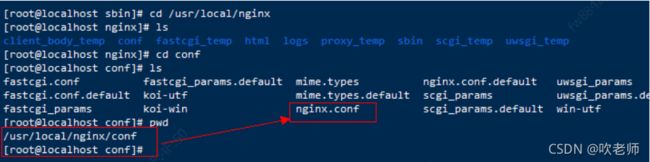
3) nginx 的组成部分
配置文件中有很多#, 开头的表示注释内容,我们去掉所有以 # 开头的段落,精简之后的 内容如下:
worker_processes 1;
events {
worker_connections 1024;
}
http {
include mime.types;
default_type application/octet-stream;
sendfile on;
keepalive_timeout 65;
server {
listen 80;
server_name localhost;
location / {
root html;
index index.html index.htm;
}
error_page 500 502 503 504 /50x.html;
location = /50x.html {
root html;
}
}
}
nginx 配置文件有三部分组成
第一部分:全局块
从配置文件开始到 events 块之间的内容,主要会设置一些影响nginx 服务器整体运行的配置指令,主要包括配 置运行 Nginx 服务器的用户(组)、允许生成的 worker process 数,进程 PID 存放路径、日志存放路径和类型以 及配置文件的引入等。
比如上面第一行配置的:
worker_processes 1;
这是 Nginx 服务器并发处理服务的关键配置,worker_processes 值越大,可以支持的并发处理量也越多,但是 会受到硬件、软件等设备的制约。
第二部分:events块
比如上面的配置:
events {
worker_connections 1024;
}
events 块涉及的指令主要影响 Nginx 服务器与用户的网络连接,常用的设置包括是否开启对多 work process 下的网络连接进行序列化,是否 允许同时接收多个网络连接,选取哪种事件驱动模型来处理连接请求,每个 word process 可以同时支持的最大连接数等。
上述例子就表示每个 work process 支持的最大连接数为 1024.
这部分的配置对 Nginx 的性能影响较大,在实际中应该灵活配置。
第三部分:
http {
include mime.types;
default_type application/octet-stream;
sendfile on;
keepalive_timeout 65;
server {
listen 80;
server_name localhost;
location / {
root html;
index index.html index.htm;
}
error_page 500 502 503 504 /50x.html;
location = /50x.html {
root html;
}
}
}
这算是 Nginx 服务器配置中最频繁的部分,代理、缓存和日志定义等绝大多数功能和第三方模块的配置都在这里。
需要注意的是:http 块也可以包括 http全局块、server 块。
http全局块
http全局块配置的指令包括文件引入、MIME-TYPE 定义、日志自定义、连接超时时间、单链接请求数上限等。
server 块
这块和虚拟主机有密切关系,虚拟主机从用户角度看,和一台独立的硬件主机是完全一样的,该技术的产生是为了 节省互联网服务器硬件成本。
每个 http 块可以包括多个 server 块,而每个 server 块就相当于一个虚拟主机。
而每个 server 块也分为全局 server 块,以及可以同时包含多个 locaton 块。
全局 server 块
最常见的配置是本虚拟机主机的监听配置和本虚拟主机的名称或IP配置。
location 块
一个 server 块可以配置多个 location 块。
这块的主要作用是基于 Nginx 服务器接收到的请求字符串(例如 server_name/uri-string),对虚拟主机名称 (也可以是IP 别名)之外的字符串(例如 前面的 /uri-string)进行匹配,对特定的请求进行处理。 地址定向、数据缓 存和应答控制等功能,还有许多第三方模块的配置也在这里进行。
4 Nginx 反向代理 配置实例 1.1
实现效果
打开浏览器,在浏览器地址栏输入地址 www.123.com,跳转到 liunx 系统 tomcat 主页 面中
准备工作
(1)在 liunx 系统安装 tomcat,使用默认端口 8080,我这里8080被其他应用占用,所以我已修改端口为8081。在conf目录下的server.xml配置文件中,如下,将port改为 8081,其实下面也有类似的Connector 标签,但是要看protocol协议为HTTP/1.1的标签修改即可。
tomcat 安装文件放到 liunx 系统中,解压。
Tomcat的路径:/usr/feng/apach-tomcat/tomcat8081下
进入 tomcat 的 bin 目录中,./startup.sh 启动 tomcat 服务器。
对外开放访问的端口 (我这里不需要)
firewall-cmd --add-port=8080/tcp --permanent
firewall-cmd –reload
查看已经开放的端口号 firewall-cmd --list-all
在 windows 系统中通过浏览器访问 tomcat 服务器
别忘了开启tomcat,在bin目录下,使用 命令:
./startup.sh

2)访问过程的分析
具体配置
a. 第一步 在 windows 系统的 host 文件进行域名和 ip 对应关系的配置
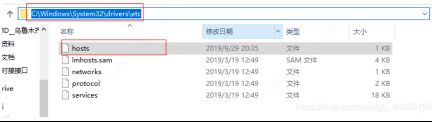
添加内容在 host 文件中
![]()
第二步 在 nginx 进行请求转发的配置(反向代理配置)

3)最终测试
如上配置,我们监听 80 端口,访问域名为 www.123.com,不加端口号时默认为 80 端口,故 访问该域名时会跳转到 127.0.0.1:8081 路径上。在浏览器端输入 www.123.com 结果如下:

5 Nginx 反向代理 配置实例
1)实现效果
实现效果:使用 nginx 反向代理,根据访问的路径跳转到不同端口的服务中
nginx 监听端口为 9001,
访问 http://127.0.0.1:9001/edu/ 直接跳转到 127.0.0.1:8081
访问 http://127.0.0.1:9001/vod/ 直接跳转到 127.0.0.1:8082
2)准备工作
a. 第一步,两个tomcat端口和测试页面
准备两个 tomcat,一个 8081 端口,一个 8082 端口。
在**/usr/feng/apach-tomcat/下 新建tomcat8081和tomcat8082两个文件夹,将 Tomcat安装包 分别上传到两个文件夹,进行解压缩安装,8081的Tomcat只改一个http协议默认端口号** 就行,直接启动即可。
这里需要改8082的端口号,需要修改三个端口,只修改一个端口号的话,是启动不了的,我已经测试过了(如果只修改http协议默认端口的话,8081和8082只会启动一个)。因为默认的都是8080(没有的直接创建文件夹,好多都是刚建的,与上面的第一个示例示例有点改动)
tomcat8081 解压包,然后进入到 /bin 下 ,使用命令 ./startup 启动
tomcat8082
使用命令 编辑 文件 :/conf/server.xml 文件
vim server.xml
修改后如下:
修改server 的默认端口,由默认8005->8091
修改http协议的默认端口,由默认的8080->8082
修改默认ajp协议的默认端口,由默认的8009->9001
并准备好测试的页面
写一个a.html页面,
tomcat8081的tomcat,放到目录 /webapp/vod 下,内容:
fengfanchen-nginx-8081!!!
tomcat8082的tomcat,放到目录 /webapp/edu 下,内容:fengfanchen-nginx-8082!!!
测试页面3) 第二步,修改 nginx 的配置文件
修改 nginx 的配置文件 在 http 块中添加 server{}
修改其中注释的就行。

修改成功后
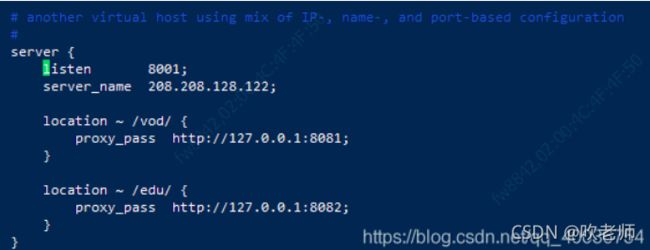
开发的端口: nginx监听端口:8001,tomcat8081端口:8081,tomcat8082端口:8082。
测试结果
location 指令说明
该指令用于匹配 URL。
语法如下:
首先精确匹配 =
其次前缀匹配 ^~
其次是按文件中顺序的正则匹配
然后匹配不带任何修饰的前缀匹配。
最后是交给 / 通用匹配
当有匹配成功时候,停止匹配,按当前匹配规则处理请求
例子,有如下匹配规则:
6 Nginx 负载均衡 配置实例 2
实现效果
浏览器地址栏输入地址 http://208.208.128.122/edu/a.html,负载均衡效果,平均 8081 和 8082 端口中
准备工作
a.准备两台 tomcat 服务器
准备两台 tomcat 服务器,一台 8081,一台 8082
上面的反向代理第二个实例中已经配置成功了。但是需要添加点东西,如下哦。
修改一处
在两台 tomcat 里面 webapps 目录中,创建名称是 edu 文件夹,在 edu 文件夹中创建 页面 a.html,用于测试。
由于第二个实例中,8082中有了 edu 的文件夹,所以只在8081 文件夹下创建即可。
然后使用在vod文件下使用命令:
cp a.html …/edu/
即可完成,
查看命令
cd …/edu/ # 进入到 edu 目录下
cat a.html #查看内容
c. 测试页面
测试URL
http://208.208.128.122:8081/edu/a.html
修改了第一个示例的 配置
upstream myserver {
server 208.208.128.122:8081;
server 208.208.128.122:8082;
}
server {
listen 80;
server_name 208.208.128.122;
#charset koi8-r;
#access_log logs/host.access.log main;
location / {
root html;
proxy_pass http://myserver;
#proxy_pass http://127.0.0.1:8081;
index index.html index.htm;
}
最终测试
测试url
http://208.208.128.122/edu/a.html
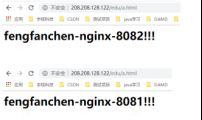
- nginx 分配服务器策略
随着互联网信息的爆炸性增长,负载均衡(load balance)已经不再是一个很陌生的话题, 顾名思义,负载均衡即是将负载分摊到不同的服务单元,既保证服务的可用性,又保证响应 足够快,给用户很好的体验。快速增长的访问量和数据流量催生了各式各样的负载均衡产品, 很多专业的负载均衡硬件提供了很好的功能,但却价格不菲,这使得负载均衡软件大受欢迎, nginx 就是其中的一个,在 linux 下有 Nginx、LVS、Haproxy 等等服务可以提供负载均衡服 务,而且 Nginx 提供了几种分配方式(策略):
轮询(默认)
每个请求按时间顺序逐一分配到不同的后端服务器,如果后端服务器 down 掉,能自动剔除。
配置方式:
weight 代表权重, 默认为 1,权重越高被分配的客户端越多
upstream myserver {
server 208.208.128.122:8081 weight=10; # 在这儿
server 208.208.128.122:8082 weight=10;
}
server {
listen 80;
server_name 208.208.128.122;
location / {
root html;
proxy_pass http://myserver;
index index.html index.htm;
}
ip_hash 每个请求按访问 ip 的 hash 结果分配,这样每个访客固定访问一个后端服务器
upstream myserver {
ip_hash; // 在这儿
server 208.208.128.122:8081 ;
server 208.208.128.122:8082 ;
}
server {
listen 80;
server_name 208.208.128.122;
location / {
root html;
proxy_pass http://myserver;
index index.html index.htm;
}
fair(第三方)
fair(第三方),按后端服务器的响应时间来分配请求,响应时间短的优先分配。
upstream myserver {
server 208.208.128.122:8081 ;
server 208.208.128.122:8082 ;
fair; # 在这儿
}
server {
listen 80;
server_name 208.208.128.122;
location / {
root html;
proxy_pass http://myserver;
index index.html index.htm;
}
Nginx 动静分离 配置实例 3
Nginx 动静分离简单来说就是把动态跟静态请求分开,不能理解成只是单纯的把动态页面和 静态页面物理分离。严格意义上说应该是动态请求跟静态请求分开,可以理解成使用 Nginx 处理静态页面,Tomcat 处理动态页面。动静分离从目前实现角度来讲大致分为两种:
一种是纯粹把静态文件独立成单独的域名,放在独立的服务器上,也是目前主流推崇的方案;
另外一种方法就是动态跟静态文件混合在一起发布,通过 nginx 来分开。
通过 location 指定不同的后缀名实现不同的请求转发。通过 expires 参数设置,可以使 浏览器缓存过期时间,减少与服务器之前的请求和流量。具体 Expires 定义:是给一个资 源设定一个过期时间,也就是说无需去服务端验证,直接通过浏览器自身确认是否过期即可, 所以不会产生额外的流量。此种方法非常适合不经常变动的资源。(如果经常更新的文件, 不建议使用 Expires 来缓存),我这里设置 3d,表示在这 3 天之内访问这个 URL,发送 一个请求,比对服务器该文件最后更新时间没有变化,则不会从服务器抓取,返回状态码 304,如果有修改,则直接从服务器重新下载,返回状态码 200。
准备工作
在Linux 系统中准备 静态资源,用于进行访问。

www文件夹中 a.html
fengfanchen-test-html
image 中的 01.jpg 我的照片哈!!!(自动忽略)具体配置
a. 在 nginx 配置文件中进行配置
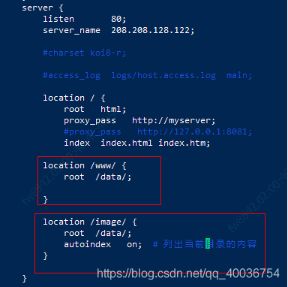
最终测试
a. 测试 image
http://208.208.128.122/image/
http://208.208.128.122/image/01.jpg
测试 www
http://208.208.128.122/www/a.html
7 Nginx 的高可用集群
实验环境
主nginx负载均衡器:192.168.10.63 (通过keepalived配置了VIP:192.168.10.188供外使用)
副nginx负载均衡器:192.168.10.200(通过keepalived配置了VIP:192.168.10.188供外使用)
拓扑图:

安装nginx和keepalived(用yum安装,在此处不编译安装了,用阿里云的yum仓库)
yum install nginx -y
yum install keepalived -y
配置nginx服务器:
master:192.168.10.63
cd /usr/share/nginx/html/
vi index.html
如图:
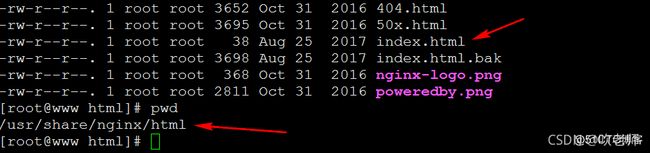
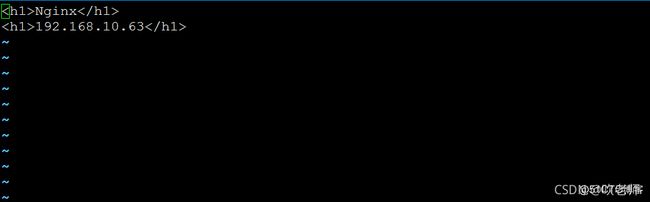
slave:192.168.10.200
cd /usr/share/nginx/html/
vi index.html
如图:
配置keepalived服务器:
master的配置
cd /etc/keepalived/
cp keepalived.conf{,.bak} #备份配置文件,养成良好习惯,修改配置文件前一定要备份。
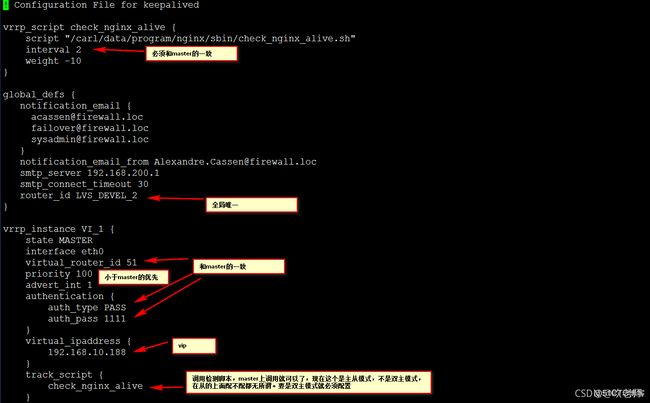
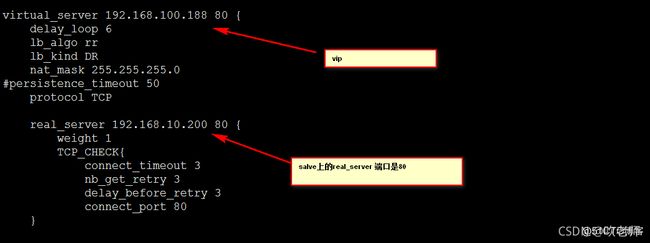
重启master,slave的keepalived,nginx。
master的vip 如图:

关闭master的keepalivd,vip会漂移到slave上去,master上的截图:
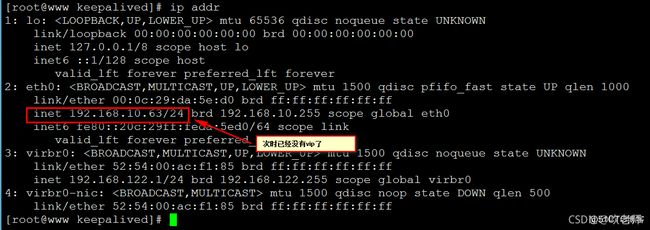
查看slave,次时vip已经漂移到salve上去了,salve上的截图:

说明keepalived的配置没有问题。
检验keepalived和nginx的高可用:

关闭master的nginx,自动切换到slave的nginx,如图:
master关闭nginx:
![]()
再次刷新网页,跳转到了slave的界面:

次时master的vip票已到slave上去了。master截图:

salve的截图:

vip为什么会漂移:
是因为调用了/carl/data/program/nginx/sbin/check_nginx_alive.sh,这个脚本判断nginx挂掉后(关闭),就killall keepalived,master上的keepalived就停止了,而keepalived上的是正常状态,所以vip就漂移到了slave。这个脚本内容如下:

8 Nginx 的原理
mater 和 worker
nginx 启动后,是由两个进程组成的。master(管理者)和worker(工作者)。
一个nginx 只有一个master。但可以有多个worker
![]()
,过来的请求由master管理,worker进行争抢式的方式去获取请求。
首先,对于每个 worker 进程来说,独立的进程,不需要加锁,所以省掉了锁带来的开销, 同时在编程以及问题查找时,也会方便很多。
可以使用 nginx –s reload 热部署,利用 nginx 进行热部署操作
其次,采用独立的进程,可以让互相之间不会 影响,一个进程退出后,其它进程还在工作,服务不会中断,master 进程则很快启动新的 worker 进程。当然,worker 进程的异常退出,肯定是程序有 bug 了,异常退出,会导致当 前 worker 上的所有请求失败,不过不会影响到所有请求,所以降低了风险。
设置多少个 worker
Nginx 同 redis 类似都采用了 io 多路复用机制,每个 worker 都是一个独立的进程,但每个进 程里只有一个主线程,通过异步非阻塞的方式来处理请求, 即使是千上万个请求也不在话 下。每个 worker 的线程可以把一个 cpu 的性能发挥到极致。所以 worker 数和服务器的 cpu 数相等是最为适宜的。设少了会浪费 cpu,设多了会造成 cpu 频繁切换上下文带来的损耗。
worker 数和服务器的 cpu 数相等是最为适宜